Fix iOS 11 / iOS 12 Boot Loop uz iPhone bez datu zudumiem
Ar katru būtisku jaunināšanu rodas dažas problēmasiOS, piemēram, reboot cilpa. Nav pārsteidzoši, ka daudzi iPhone lietotāji pēc iOS 12 vai iOS 11 atjaunināšanas nejauši restartējas iPhone. Apple izstrādātāju forumos daudzi iPhone lietotāji ar Vodafone saskaras ar iOS 12/11 reboot cilpu.
Es arī esmu redzējis problēmas ar Vodafone (Lielbritānija) uniOS11, kā rezultātā tālrunis darbojas lēni un tiek iesaldēts un iestrēdzis reboot cilpa. Tas ir ierīcē iPhone 6S, kas paredzēta testēšanai, kas jaunināta, izmantojot OTA no 10.3, un atjaunošanu, izmantojot iTunes. "
Konkrēta vai nē, jūsu iPhone var iegūtiestrēdzis pie reboot cilpas pēc iOS 11 un iOS 12 atjaunināšanas. Svarīgi ir tas, kā salabot iPhone sāknēšanas cilpas vai avārijas, nezaudējot datus. Lasiet tālāk un kārtojiet šo jautājumu.

1. ceļš. Reset iPhone
Šis ir universāls visu iPhone problēmu risinājums: avārija, iesaldēšana, ābolu logotips, nejauša restartēšana utt. Tas ir viegli, bet dažkārt patiešām reāls risinājums. Nospiediet un vismaz 10 sekundes turiet gan miega / nomoda, gan mājas (skaļuma samazināšanas poga iPhone 7) pogas, līdz tiek parādīts Apple logotips.
Ja jūs izmantojat jaunākos iPhone XS, XS Max, XRvai iPhone X, 8, 8 Plus, pēc tam nospiediet skaļuma palielināšanas un samazināšanas pogu. Pēc tam ilgi nospiediet sānu pogu, līdz parādās Apple logotips un ierīce tiek restartēta.
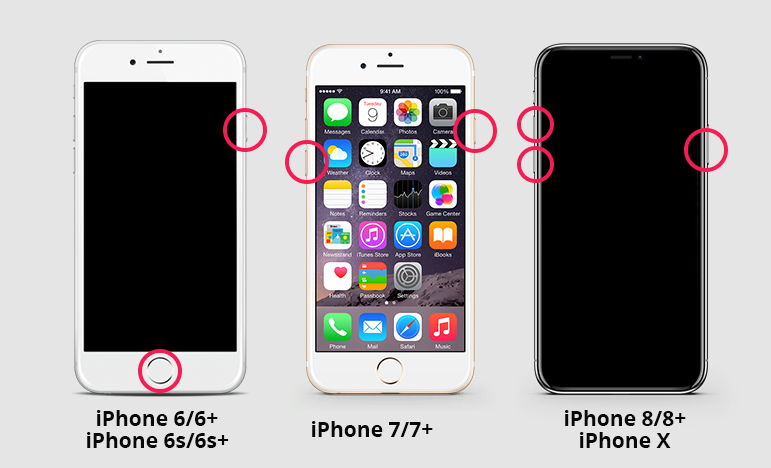
2. ceļš. Remontējiet iOS sistēmu, lai iPhone iestrēdzis uz Reboot Loop
Tas ir vēl viens veids, kā noteikt iPhone sāknēšanas vietupēc iOS 11/12 atjaunināšanas. Tas ir līdzīgi ar iTunes atjaunošanu, bet galvenā atšķirība ir tā, ka visi dati pēc sistēmas atkopšanas ir kārtībā. iOS labošanas rīks ReiBoot no Tenorshare ir apņēmies labot visu iestrēgušo iOS, labojot iOS sistēmu bez datu zaudēšanas. Tas var novērst lielāko daļu sistēmas avāriju / kļūdu / iestrēgušu, ieskaitot atkārtotas sāknēšanas cilpu, atkopšanas režīmu, DFU režīmu, melnu ekrānu, ābolu logotipu, iTunes logotipa ekrānu, sistēmas avāriju utt.
1. solis. Sāciet Tenorshare ReiBoot un pievienojiet savu iPhone, kurš nejauši pārstartē vai turpina restartēt datoru. Izvēlieties “Labot visu iOS iestrēdzis” un pēc tam “Labot tūlīt (viss iOS 11 iestrēdzis)”.
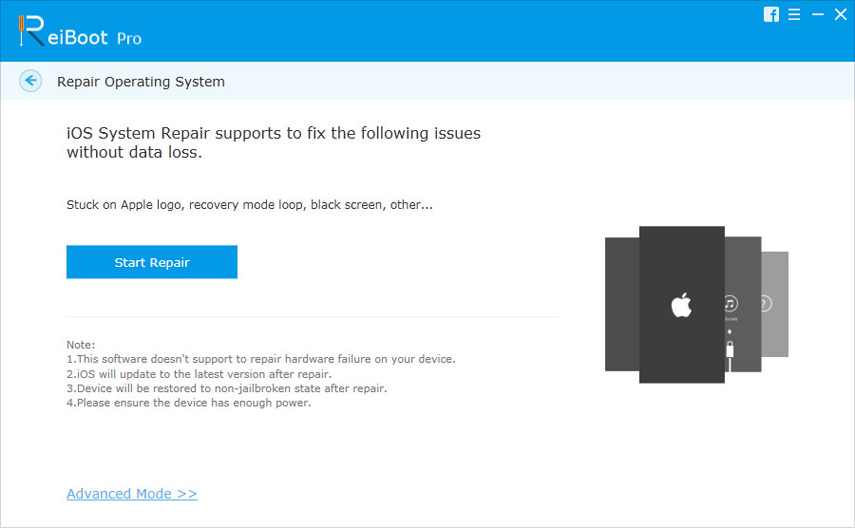
2. solis. Tā kā jūsu ierīce nav darba stāvoklī, tā būs jāievieto atkopšanas režīmā (vai DFU režīmā), lai Tenorshare ReiBoot to varētu atklāt.

3. solis. Kad Tenorshare ReiBoot atrod jūsu iPhone, lejupielādēšanai tiks parādīta atbilstošā programmaparatūras versija.

Noklikšķiniet uz Lejupielādēt, lai lejupielādētu ipsw failu. Kad veiksmīgi tiks lejupielādēta programmaparatūras fails, Tenorshare ReiBoot sāks operētājsistēmas remontu. Viss process prasa 10 minūtes.

Pēc sistēmas atkopšanas ierīce tiks atjaunotanormāli un visi dati tiek glabāti. Tas nekad netiks iestrēdzis sāknēšanas cilpā vai Apple logotips vairs netiks iestrēdzis. Ceru, ka abas metodes izdarīja triku, lai labotu iPhone iestrēdzis sāknēšanas cilpā pēc iOS 11 / iOS 12 atjaunināšanas.
3. ceļš. Atjaunojiet iPhone, izmantojot iTunes
iTunes atjaunošana var atrisināt daudzas iOS problēmas, taču defekts ir tāds, ka visi dati pēc atjaunošanas tiks zaudēti. Ja jūs nesen dublējāt savu iPhone, dodieties uz priekšu un atjaunojiet savu iPhone, izmantojot iTunes.
1. solis. Savienojiet savu iPhone ar datoru un palaidiet datorā lietotni iTunes.
Solis 2. Lietotnē atlasiet savu iPhone, noklikšķiniet uz cilnes Kopsavilkums un atrodiet un noklikšķiniet uz opcijas Atjaunot iPhone.
3. solis. Izpildiet ekrānā redzamos norādījumus, un jūs varēsit atiestatīt ierīces rūpnīcas iestatījumus.
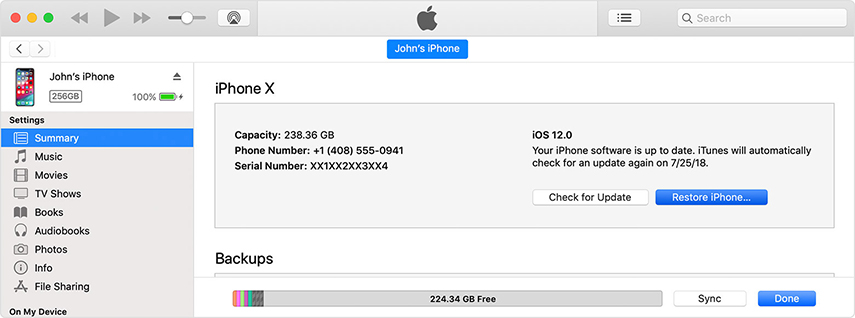
4. ceļš. DFU režīms Atjaunot iPhone
Mēģiniet atjaunot savu iPhone, izmantojot iTunes un iTunesnevar atpazīt jūsu ierīci. Šajā gadījumā jums ir jāievieto savs iPhone DFU režīmā un pēc tam to jāatjauno, izmantojot iTunes. Šīs metodes negatīvie ir tas, ka tā izdzēš datus arī no jūsu iPhone.
1. darbība. Ievietojiet savu iPhone DFU režīmā
.2. solis: palaidiet iTunes un savienojiet savu iPhone ar iTunes. Jūs varat redzēt uznirstošo logu, kurā redzams, ka iPhone ir atrasts atkopšanas režīmā.
3. solis. Jums jānospiež “OK”, kam seko “Restore”, un pēc tam jāapstiprina izvēle.

5. ceļš. Lai saņemtu palīdzību, sazinieties ar Apple
Ja problēma netika atrisināta ar kādu noiepriekšminētajām metodēm, iespējams, ka iPhone ir dažas aparatūras problēmas, kuras jūs nevarat izdomāt. Nekavējoties norunājiet tikšanos Apple Store un pārbaudiet iPhone. Jautājumu atrisinās eksperti.









